A laptop autonómiája és ergonómiája miatt megkönnyíti a munkát vagy a tanulást. Ez azonban még nem minden. A készülék használata közben a kettős képernyő funkciót is használhatja.
Mire van szüksége a kétképernyős laptop használatához?
A laptopok jó választásnak bizonyulnak azok számára, akik nem szeretnek egy helyben ülve dolgozni vagy tanulni. Egy laptop segítségével elmehet kedvenc kávézójába, megrendelheti kedvenc kávéját, és végezheti a munkáját. Otthon egyszerűen leülhet a kanapéra, és kényelmes helyzetben dolgozhat a laptopjával.
Valószínűleg tudja, hogy a laptopok nem a széles képernyőikről híresek. Néha a munka vagy a tanulás sajátosságai nagy képernyő használatát igénylik, így jobb volt látni a különböző részleteket. Ebben az esetben csatlakoztathat egy további második képernyőt, amely jobban részletezi a képet.
Ha elég erős laptopod van, egy második monitort is csatlakoztathatsz, hogy kényelmesebbé tedd a kooperatív videojátékok lejátszását a barátoddal.
Alapvetően, ha több kijelzőt csatlakoztat, ez azt jelenti, hogy többé nem kell ugyanazon a képernyőn váltogatnia az alkalmazások között. Például megjelenítheti az e-mail kliensét a laptop natív képernyőjén, és egy másik programot futtathat egy nagy külső monitoron.
Nos, íme, hogyan használhatsz két képernyőt a laptopodon.
Hogyan oszthatja a képernyőt két részre a laptopon?
Vannak, akik negatív jellemvonásnak tekintik azt, ha valaki egyszerre több feladatot akar elvégezni, és a jól ismert mondás szerint két legyet ütve motiválják hozzáállásukat. Egyesek számára a multitasking a teljes és átfogó munkafolyamat jellemzője.
Akár nagy a laptop képernyője, akár nem, a két projekten való egyidejű sikeres munka kulcsa az aktív ablakok megfelelő elosztása az asztalon.
Természetesen egyszerűen használhatja a számítógép egérkurzorát vagy a laptop érintőpadját, és elhelyezheti a kívánt ablakokat a képernyőn. Igen, valóban, a jelentése ugyanaz, de funkcionálisan kevésbé lesz hasznos, mint a beépített „Snap Assist” funkció használata.
Ha ellenőrizni szeretné, hogy a funkció aktiválva van-e vagy sem, kövesse az alábbi lépéseket:
- Először is nyissa meg a „Beállítások” ablakot a Start menüből vagy a „Win + I” billentyűkombináció megnyomásával.
- Ezután nyissa meg a „Rendszer” menüt, és lépjen a „Többfeladatos működés” fülre.
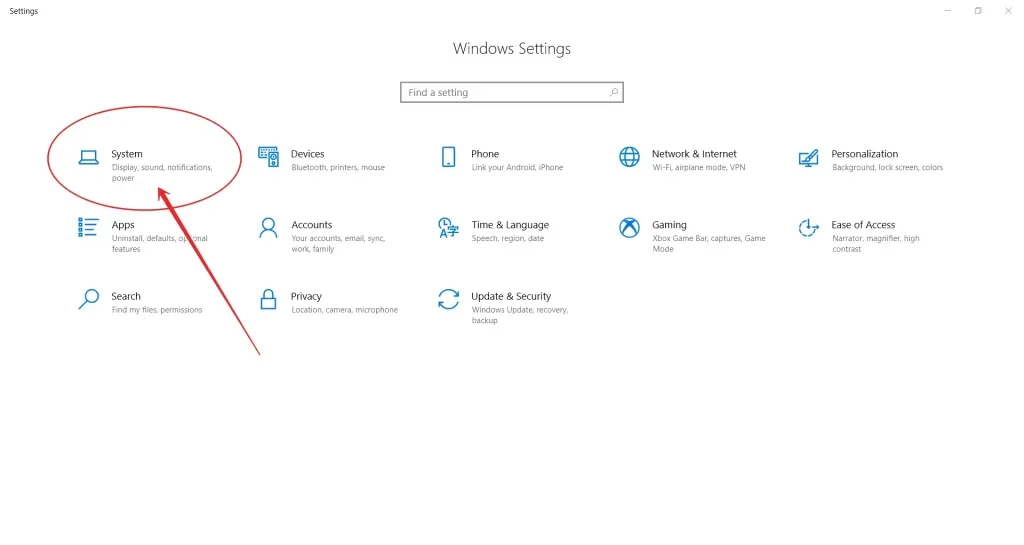
- Ezután aktiválja az „Ablakok rögzítése” funkciót, és jelölje be a jelölőnégyzeteket.
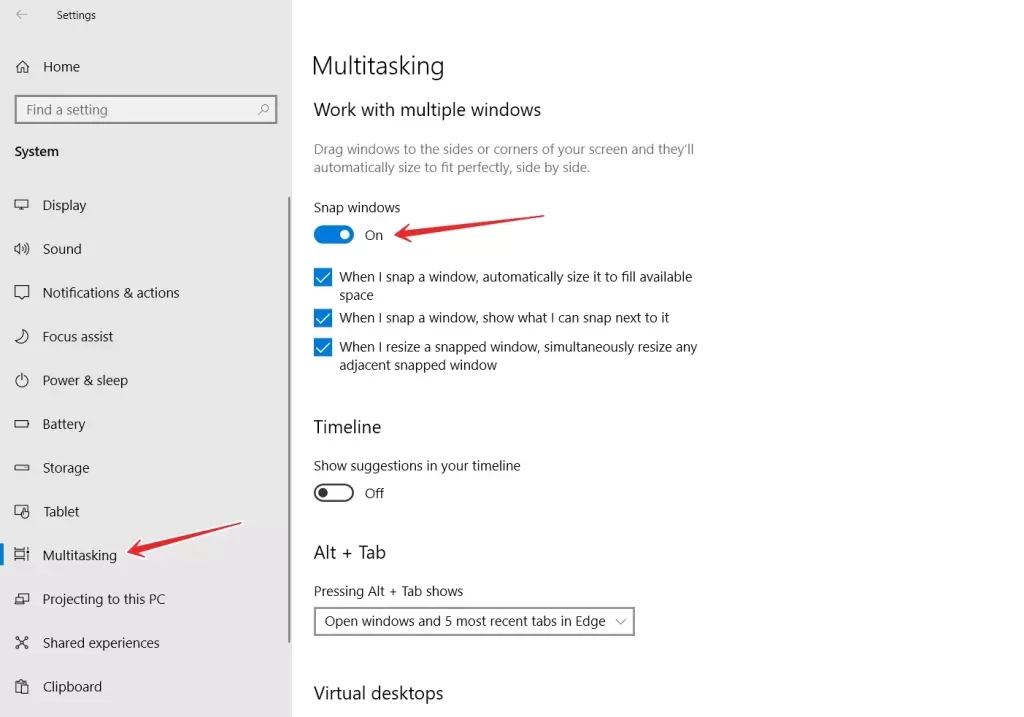
- Tehát, most, hogy a képernyőt két egyenlő részre ossza, csak nyissa meg a kívánt ablakot, és nyomja meg a „Win + bal vagy jobb nyíl” billentyűkombinációt.
A korábban kiválasztott aktív ablak átkerül a kiválasztott oldalra, a többi ablak pedig miniatűrként jelenik meg. Ahhoz, hogy a második kívánt ablakot az asztal szabad felére helyezze, csak kattintson rá az egérrel.
Minden egyszerű, de a lehető legkényelmesebb, ha egyszerre több objektummal kell dolgoznia.
Milyen típusú kábel csatlakoztatható a laptophoz egy második képernyőhöz
A külső kijelzők csatlakoztatása a laptophoz meglehetősen egyszerű lesz. Először is tudnia kell, hogy milyen típusú kábelre van szüksége. A legtöbb modern laptop rendelkezik HDMI, DisplayPort, mini-DisplayPort vagy USB Type-C porttal.
Nézze meg a laptop és a csatlakoztatni kívánt monitor bemeneteit. Ezután csak válassza ki a megfelelő vezetéket, leggyakrabban egy HDMI-kábelt. Ha nincs otthon, akkor az Amazonon vagy egy barkácsboltban megvásárolhatja.
Hogyan állítson be kettős képernyőt a laptopján
Ha kettős képernyőt szeretne beállítani laptopján a Windows 10 alatt, akkor az alábbi lépéseket kell követnie:
- Először is csatlakoztassa a megfelelő kábelt a laptophoz és a monitorhoz;
- Ezután nyomja meg a „Win + P” billentyűkombinációt a „Projekt” lehetőségek megnyitásához, amely a laptop képernyőjének jobb oldalán jelenik meg.
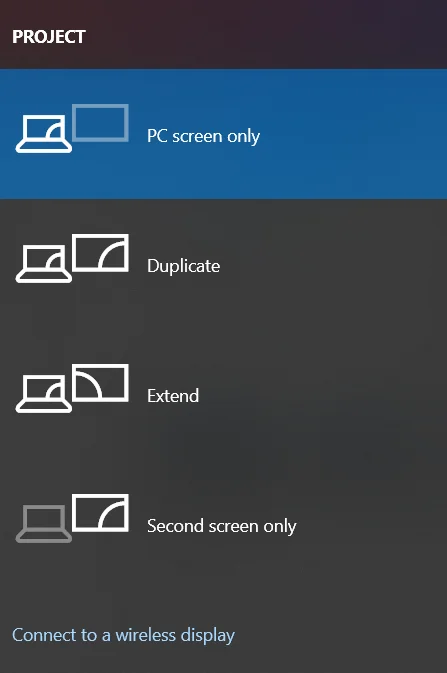
- Ezután válasszon a három lehetőség közül: „Duplikálás” (a laptopon lévő képet duplikálja a monitorra), „Kiterjesztés” (a teljes asztalt két képernyőre osztja, és lehetővé teszi az ablakok és egyéb elemek áthúzását az egyik képernyőről a másikra) és „Csak második képernyő” (kikapcsolja a laptop képernyőjét, és csak a további képernyő marad).
Miután elvégezte ezeket a lépéseket, lehetősége lesz a második monitor használatára.
Hogyan változtathatja meg a többmonitoros képernyő pozícióját a Windows 10 rendszerben?
Ha meg szeretné változtatni a többmonitoros képernyő pozícióját a Windows 10 rendszerben, akkor a következő lépéseket kell követnie:
- Először is kattintson a Start menüre, és válassza a „Beállítások” lehetőséget.
- Ezután lépjen a „Rendszer” menüpontra.
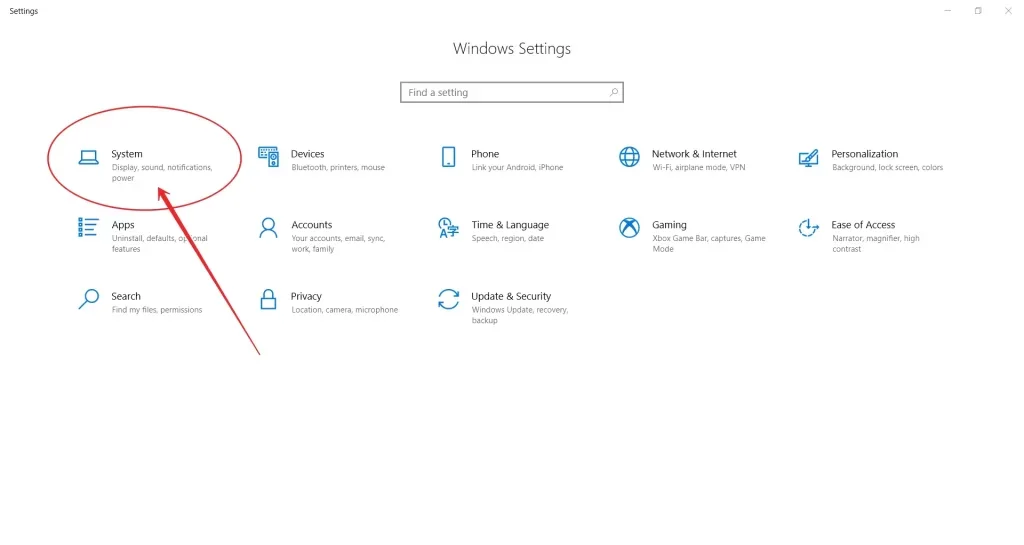
- Az előzetesen kiválasztott „Megjelenítés” menüben kattintson a monitorra, és mozgassa a kívánt helyre. Ha a főképernyőtől balra van, pozícionálja a főképernyő bal oldalára, vagy helyezze át oda, ahol a főképernyő mögött van.
- Végül zárja be a „Beállítások” lehetőséget.
Most már készen állsz.









